현재 위기 상황에서 전 세계 수백 개 조직의 대다수 인력이 집에서 원격으로 일하고 있습니다. 화상 회의 크로스 플랫폼 애플리케이션인 Zoom은 고용주와 직원을 연결하고 회사의 효율적인 기능을 유지하는 매체로서 대중적인 인기를 얻었습니다. 수백 건의 보안 루프와 앱을 통해 등록된 데이터 유출 사례가 있었지만 사람들은 Zoom 보안에 의문을 제기했습니다. 그러나 회의를 위해 한 번의 호출로 100명 이상의 사용자가 연결할 수 있는 유일한 앱입니다.
줌 화면 공유
Zoom은 또한 화상 회의에 사용되는 다른 응용 프로그램에서는 거의 찾아볼 수 없는 고유한 기능 중 하나로 알려져 있습니다. Facebook의 메신저는 화면 공유를 허용하지만; 그러나 Zoom만큼 많은 사용자가 있는 것은 아닙니다. Zoom의 화면 공유 기능을 통해 직원들은 그룹 토론을 위해 원격으로 협업하고 직접 참석하지 않고도 통화를 통해 모든 구성원과 작업을 공유할 수 있습니다. 누군가 친구나 친한 사람과 통화하는 경우 확대/축소를 통해 화면을 공유하여 항상 동기화된 온라인 영화 경험을 계획할 수 있습니다.
이 기능은 모바일 및 데스크톱의 모든 장치와 모든 운영 체제에서 작동합니다. 다음은 Zoom에서 화면을 공유하기 위해 따를 수 있는 단계입니다.
자세히 알아보기: Google Meet 대 Zoom – 최고의 화상 회의 앱
PC를 통해 통화하는 동안 Zoom에서 화면을 공유하는 방법
팁: 회의에서 다른 구성원과 Zoom 화면을 공유하려면 회의를 주최하는 사람이어야 합니다. 즉, 다른 통신 매체를 통해 다른 사람과 링크 또는 회의 코드를 공유하여 세션을 시작하는 사람은 귀하여야 합니다. 이제 회의를 이미 만들고 시작한 지점부터 시작하겠습니다.
1단계: 화면에서 호스트는 화면 공유 옵션을 볼 수 있습니다. 해당 옵션을 클릭하십시오. 또는 Alt+S를 사용할 수도 있습니다. 키 조합. 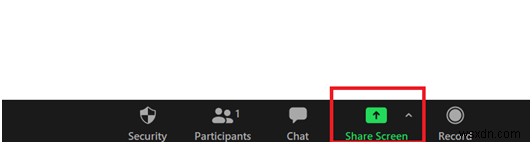
이제 기본 화면 공유 패널의 메뉴
2단계: 이제 Zoom 회의에서 동료/친구와 공유할 화면 또는 탭을 선택해야 합니다.
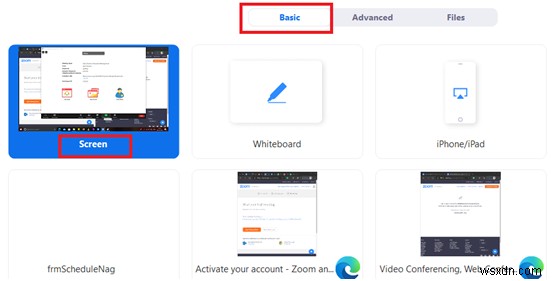
3단계: Zoom 회의에서 공유할 화면을 선택한 후 공유 버튼을 클릭합니다.
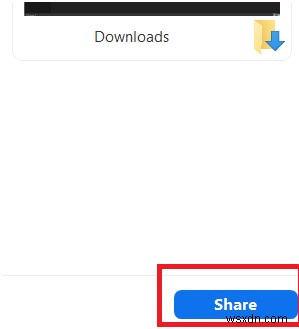
자세히 알아보기: Zoom 회의를 녹화하는 가장 좋은 방법
참가자가 화면을 공유하도록 허용
Zoom 회의의 호스트는 본인 외에는 누구도 화면을 공유할 수 없습니다. 그러나 원하는 경우 다른 사람이 Zoom에서 화면을 공유하도록 허용할 수 있습니다.
1단계: Zoom 회의 중에 확장 버튼이 표시됩니다. 그것을 클릭하십시오.
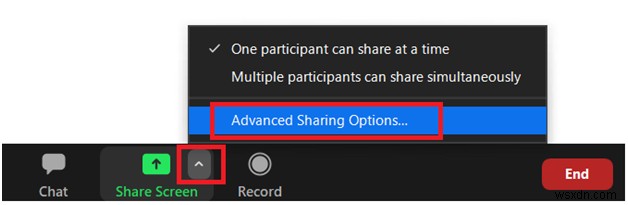
2단계: 거기에 고급 공유 옵션이라는 옵션이 표시됩니다. . 화면 공유를 위한 여러 옵션을 결정할 수 있는 새 창이 화면에 나타납니다.
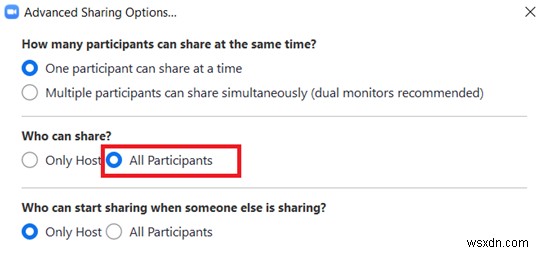
3단계: 누가 공유할 수 있습니까? 옵션에서 – 모든 참가자 선택 .
이렇게 하면 Windows PC의 Zoom에서 화면을 공유하고 회의의 다른 참가자도 공유할 수 있습니다.
자세히 알아보기: iPhone 장치에서 Zoom으로 화면을 공유하는 방법
Android 기기에서 확대/축소 화면을 공유하는 방법
Android 애플리케이션의 화면 공유는 Windows보다 쉽습니다. Zoom Meetings can be attended in handheld mobile phones, making the app more comfortable for all users. Sharing screen over Zoom Android application allows users to stream movies or other content altogether, making it both a professional and personal purpose app.
Follow the steps below and start sharing screen over Zoom meeting on an Android phone:
1단계: Tap on Share .
2단계: An expanded panel will pop-up, asking what a host wishes to share. On the Zoom Android application, one can directly share media files or documents over Zoom chat simultaneously using Share . Tap on Screen .
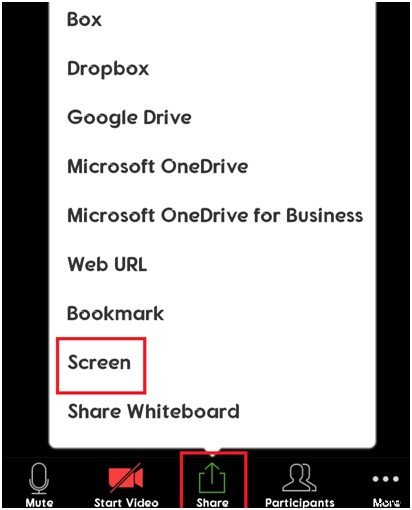
3단계: Once you tap, you may allow Zoom to Display Over Other Apps .
Now Zoom will record whatever there is on screen and will share with the other participants invited to the Zoom meeting.
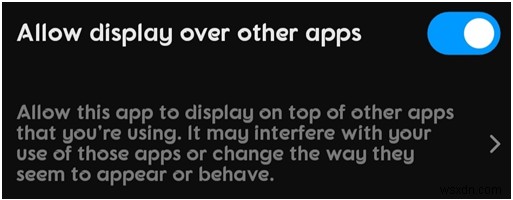
Zoom has crossed WhatsApp in several downloads on Android. It has been widely used on computer systems, especially amid the current lockdown, wherein everyone across the globe is working remotely from their homes. Using these steps, you can use Zoom at its best and make the most out of your Zoom meeting by collaborating on your work together without being present at one place.
For more tech tips and tricks, follow Systweak on its social media handles at Facebook, Twitter, and Youtube.
You May Also Like
Zoom Keyboard Shortcuts Cheat Sheet
Here’s How You Can Make Wonders Work With Dropbox Zoom Integration
Ways to Mute Someone in Zoom Meetings
